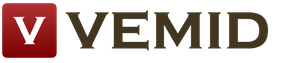Разработчики встроили новую маленькую функцию. Теперь владелец смартфона или планшета может по своему усмотрению установить сообщение, которое появляется на заблокированном экране.
Вы можете написать что-нибудь веселое, скажем «Вставьте 10 рублей для разблокировки». Или использовать эту возможность для чего-то более полезного. Например, на случай утери установить сообщение с просьбой к нашедшему позвонить по указанному номеру. А если вдруг с вами произойдет несчастный случай, и вы будете находиться в бессознательном состоянии, сообщение на экране с контактом ближайшего родственника будет весьма кстати.
Но как бы вы не решили использовать эту функцию, порядок настройки сообщения одинаков. Итак, вот пошаговое руководство.
Шаг 1.
Откройте меню настроек (Settings). Это можно сделать тремя способами: нажав на иконку в виде шестеренки на главном экране, через выпадающую панель уведомлений или через трей.
Шаг 2.
В меню настроек выберите пункт «Безопасность » (Security).
Шаг 3.
На следующем экране в разделе «Безопасность устройств а» (Device security) вы увидите пункт «Сообщение заблокированного экрана» (Lock screen message). Нажмите на него.
Шаг 4.
После этого появится всплывающее окно с пустым текстовым полем. Нажмите на нем для вызова клавиатуры и наберите желаемое сообщение.
Шаг 5.
Шаг 6.
Нажмите на кнопку включения (Power), чтобы войти в режим ожидания, и затем еще раз, чтобы экран зажегся. Под часами вы увидите свое сообщение.
Кажется, что заблокированный экран является препятствием, для доступа к смартфону. Однако, как оказалось, выборочный замок с рисунком может быть взломан всего за 90 секунд, а для обхода защиты отпечатков пальцев вам понадобится недорогой зубной композит и немного пластилина.
Существует пять способов блокировки экрана на Xiaomi. Разберём подробно особенности каждого из них.
Пароль и PIN-код
Самая популярная и эффективная защита смартфона. Пользователь может создать PIN-код не менее 4-х цифр или пароль, состоящий из букв верхнего и нижнего регистра, специальных символов и цифр. Нелегко догадаться, если мы не применим некоторые из самых распространённых комбинаций, таких как qwerty, asdf, 1234 или 1111, даты, имена или имена.
Несмотря на высокую эффективность такого пароля, один умный пользователь обнаружил уязвимость, которая позволила получить доступ к защищенному паролем смартфону Android 5.x.
Просто запустите приложение «Камера», а затем введите очень длинную строку на экране экстренного вызова. Это привело к временному зависанию устройства, а затем к полному доступу. Эта уязвимость была исправлена при обновлении системы, но время от времени появляются новые способы, помогающие обойти блокировку пароля (т.е. разблокировать телефон не зная пароля) или PIN-код.

С помощью этого метода разблокировка устройства требует, чтобы вы положили палец на экран заданного шаблона в поле с девятью точками. Шаблон должен составлять от 4 до 9 точек. Это дает около 150 миллионов возможных комбинаций. Однако на практике пользователи используют только часть этого числа, поэтому сам метод не так безопасен, как может показаться.
Согласно опросу экспертов по мобильной безопасности, каждый четвертый смартфон Xiaomi защищен одним из 15 самых популярных графических ключей. В теории это означает, что на разблокировку смартфона злоумышленнику может понадобиться до 90 секунд.
Сканирование радужной оболочки глаза
Особенностью радужки глаза каждого человека является её уникальное расположение и неизменность с годами. Это позволяет использовать радужную оболочку, как отпечаток пальца, в качестве биометрической защиты.
Для сканирования радужной оболочки глаза используется специальный модуль и светодиод, освещающий лицо инфракрасным светом. Процесс сканирования очень быстрый – разблокировка смартфона таким образом занимает меньше секунды.
К сожалению, несмотря на кажущийся высокий уровень безопасности, этот метод был очень быстро взломан. Для хакера, скрывающегося под прозвищем Starbug, было достаточно правильно созданной фотографии глаза и контактной линзы, примененной к нему. Последний Samsung Galaxy S8, оснащенный сканером IRIS, был успешно разблокирован с использованием такого подхода.
Поэтому Xiaomi не стала использовать в новых моделях смартфонов такую технологию защиты.
Отпечаток пальца
Сканер отпечатков пальцев не является чем-то новым в мире технологий, но он только недавно завоевал популярность на потребительском рынке. Роль заключается в том, чтобы идентифицировать пользователя после уникального рисунка борозд и гребней на кончике пальца. У каждого человека в мире есть свой собственный уникальный рисунок.

Однако сканер отпечатков пальцев, как и любая другая безопасность, не обеспечивает 100% защиту. Достаточно купить недорогой зубной композит и можно получить доступ к ладони пользователя. В 2014 году хакерам удалось распечатать отпечаток пальца немецкого министра обороны на основе фотографии, опубликованной в Интернете.
Умная блокировка (Smart Lock)
В качестве любопытства вы можете поменять метод, который защищает ваш смартфон, и не требует ввода PIN-кода или рисования графического ключа каждый раз, когда вы хотите его использовать.

Пользователи смартфонов Android могут использовать опцию Smart Lock, которая позволяет автоматически разблокировать устройство в определенных ситуациях. Смартфон остается разблокированным:
- когда устройство обнаруживает, что находится рядом с телом,
- когда находится в определенном месте,
- если находится в пределах досягаемости определенного устройства Bluetooth,
- когда определяет лицо пользователя или голосовую команду (разблокировка смартфона голосом).
Эти функции работают благодаря акселерометру, Bluetooth, GPS и фронтальной камере. Дополнительная защита – автоматическое включение блокировки экрана через 4 часа бездействия.
Как защитить смартфон?
Чтобы защитить ваш смартфон, не используйте простые графические ключи (шаблоны фигур) для блокировки экрана. Избегайте ссылок на имена, даты и общие слова при использовании ПИН-кода и паролей.
Отключите все функции, которые позволяют дать доступ к смартфону третьей стороне. И лучше всего – использовать двойную защиту и минимизировать количество неудачных попыток разблокирования
Какой метод блокировки самый безопасный?
Как вы можете видеть, ни один из вышеперечисленных способов блокировки экрана не гарантирует полную безопасность наших данных. Чтобы не быть легкой целью, нужно использовать сложный пароль и следовать самому важному правилу: безопасность важнее комфорта! Используйте сложные пароли, а не удобные графические ключи.
Многие пользователи ищут способы придать новый вид оболочке Андроид. Часто это касается экрана, который отображается сразу после включения девайса. Далее расскажем, как установить обои на имеющийся экран блокировки телефона, а также как сменить саму стандартную блокировку на более продвинутую.
Как заменить обои на блокировочном экране
Способ замены обоев на дисплее гаджета зависит от версии Android и производителя устройства, но в целом порядок действий обычно следующий:
Блокировочный экран на гаджет устанавливается как обычная утилита из Google Play:
- Выберите устраивающее вас приложение из магазина и инсталлируйте его.
- После появления значка на рабочем столе тапните по нему и поставьте галочку напротив пункта, разрешающего использовать программу в качестве блокировщика.

В большинстве случаев эти утилиты позволяют не только установить новые обои на экран блокировки, но и добавляют ему массу других полезных функций. Поэтому далее опишем функционал наиболее популярных экранов блокировки на Android.

Простой, красивый и удобный, Echo фокусирует внимание пользователя на получаемых уведомлениях. Приложение в течение некоторого времени анализирует, какие из них наиболее интересны владельцу гаджета, чтобы впоследствии при сортировке выводить их первыми в списке. Любое из уведомлений программа может преобразовывать в т. н. напоминания, чтобы сообщать о них пользователю в установленное время.
Другие особенности Echo Notification Lockscreen:
- Современный минималистичный дизайн, быстрая и плавная работа на всех девайсах;
- Просмотр важных сообщений может производиться без разблокировки экрана;
- Возможность установки графического ключа.
Нужно отметить, что установка утилиты чрезвычайно проста и не занимает много времени, так как процесс не требует проведения никаких сложных настроек. О том, как поменять стандартный фон на Echo или рассмотренные далее приложения, выше уже было описано.

Утилита является разработкой Microsoft. Это хотя и необычно для гаджетов с Андроид, но с другой стороны сразу говорит о высоком качестве программы. Она также легко устанавливается, но при этом уже изначально предлагает широчайший функционал:
- Возможность одним кликом запускать наиболее востребованные пользователем утилиты.
- На избранные телефонные номера можно позвонить прямо с блокировочного экрана одним свайпом.
- По умолчанию доступен быстрый доступ к активации Wi-Fi, Bluetooth, утилиты «Фонарик» и др.
- Отображение текущей погоды на дисплее.
- Возможность просмотра предстоящих событий из календаря.
- Установка на экран графического ключа или PIN-кода.

Установленный экран в зависимости от времени суток и текущего положения может менять фоновое изображение и даже показывать нужные программы в дополнительной нижней панели.

Здравствуйте.
Думаю, что большинство из нас на мобильном телефоне (или планшете) имеет файлы и информацию, которую не хотелось бы показывать 👀.
Способов ее защитить достаточно много, но один из самых простых и надежных - это поставить блокировку экрана, чтобы никто кроме вас не мог включить телефон (дабы телефон на Андроид легко позволяет это сделать) .
Такая защита, она, конечно, не защитит вас от профессиональных взломщиков, но для большинства пользователей это и не нужно. Если вы случайно, скажем, забудете телефон на работе - то никто не сможет посмотреть ваши переписки и фото. Что в общем-то и нужно! 👌
В этой статье рассмотрю несколько способов, как можно настроить блокировку экрана на Андроид с помощью различных методов: графического ключа, PIN-кода, пароля и специальных утилит.
👉 Примечание!
Рекомендую выбирать такой пароль, который вы не забудете. Как бы смешно это не было, но не раз приходилось встречаться с такой ситуацией, что люди забывали пароли через 1-2 минуты, после того как поставили их...
Имейте ввиду, если вы забудете пароль для разблокировки экрана, то в некоторых случаях будет достаточно ввести данные от Google-аккаунта, а в некоторых понадобиться сбрасывать телефон до заводских настроек (а может даже и перепрошивать).
Графический ключ
По умолчанию , блокировка экрана Андроида обычно снимается после простого проведения пальцем по экрану (что защитит Вас лишь в случае, если телефон случайно включится, например, в кармане). Поэтому, такой способ рекомендуется заменить на более безопасный... 👇
Самый простой способ защиты - это использование графического ключа: суть в том, что нужно пальцем провести небольшую "змейку ", состоящую из 4-9 точек. Если вы знаете эту "змейку" - то делается это легко и быстро.
Тем не менее, подобная защита позволяет довольно серьезно обезопасить ваше устройство от любопытства и посторонних глаз.
Для примера: даже змейка из 4 точек имеет 1624 комбинации, а из 9 - 140704. Т.е. случайно подобрать нужную комбинацию (когда даже не знаешь сколько точек) - очень и очень сложно.
Чтобы установить эту защиту, необходимо:

Теперь , когда вы захотите включить телефон и посмотреть меню - прежде всего, вам нужно будет разблокировать экран, введя графический ключ. Пока его не введете - телефон будет заблокирован от глаз посторонних...
По отпечатку пальца (ID отпечатка)
На подавляющем большинстве новых телефонов стали устанавливать спец. сенсор для сканирования отпечатка пальца (т.е. устройство включится только, если к нему прикоснется его владелец!) .
Этот подход весьма удобен, и позволяет относительно надежно защитить устройство от различных "случайностей". 👌

Если у вас есть данный сенсор - то его включение не занимает более 1 мин. Для начала нужно войти в настройки безопасности Android, и открыть вкладку, отвечающую за "отпечатки пальцев" (в разных телефонах - название может несколько различаться) . См. скрин ниже 👇.


На этом всё, защита установлена!

Soft Lock Screen - скрины работы приложения (от разработчиков)
Приложение позволяет легко и быстро включать блокировку экрана смартфона, произвести настройку обоев, выбрать заставку, календарь, погоду и пр. Приложение по-настоящему хорошо удивляет своими яркими красками и удобством работы!
При желании обои на заставке будут менять автоматически, каждый день новые, радуя и удивляя вас.
Примечание : на некоторых телефонах нельзя (или проблемно) изменить заставку. Это же приложение позволяет это исправить.
Особенности:
- красивый и удобный интерфейс с HD-обоями (кстати, все обои прошли проверку разработчиками программы, так что, всякий шлак показываться не будет!);
- эффективность: часть самых нужных приложений разработчики вынесли на экран блокировки (например, можно быстро включить фонарик, записную книжку и пр.);
- безопасность: можно поставить пароль или графический ключ для защиты вашего смартфона (причем, ключ может быть с фотографиями близких вам людей, см. фото выше).
LOCKit

LOCKit - эта программа, разработанная непосредственно для защиты личных данных. Кроме непосредственно блокировки экрана, есть возможность заблокировать приложения, фотографии, контакты.
В дополнение к этому, есть функция защиты телефона от кражи - помогает найти телефон и поймать вора.
Кстати, в этом помогает такая штука, как "Селфи взломщика" - делается автоматически фото человека, который ввел неправильно пин-код или нарисовал графический ключ.
Ну и в дополнении, можно установить HD-обои (красиво и радует глаз 👀).
В принципе, таких приложений очень много, у каждого свои плюсы/минусы. Рассматривать десятки (сотни) этих приложений в рамках этой статьи, думаю, бессмысленно...
Каждый, зайдя на , может опытным путем попробовать и найти приложение по своему вкусу.
Что делать если забыли ключ/пароль?
В этом я не специалист, и приведу лишь основные методы. Рекомендую, кстати, искать вариант разблокировки именно для вашей модели телефона (возможно есть вариант гораздо более проще, чем универсальные, предлагаемые многими авторами).
1) Пароль от аккаунта Google
В самом безобидном случае, после неправильного введения графического ключа (обычно нужно ввести 5 раз) - у вас должно появиться окно с предложением ввести данные от аккаунта Google.
Вводите свои данные, и если телефон смог выйти в сеть (например, подключен по Wi-Fi) - то вы сможете переустановить пароль.

Примечание : не всегда и не на всех аппаратах появляется такое окно с возможностью восстановления пароля. Тем более, если пароль был установлен с помощью специальных приложений.
2) HARD-Reset
При этом удаляются все пользовательские данные: контакты, смс, пароли, приложения и пр. Все эти данные не подлежат восстановлению, поэтому торопиться переходить к этой процедуре - не советую.
Hard Reset, обычно, применяется как самая крайняя мера при возникновении ошибок, сбоев, проблем со входом устройство, когда другие методы не работают.
👉 В помощь!
Как (т.е. удалить все данные с телефона, планшета)
3) Перепрошивка телефона
Тема достаточно обширная и специфическая. Если вы никогда раньше этим не занимались - рекомендую обратиться в сервисный центр.
PS
Кстати, в некоторых случаях удается войти в меню настроек телефона и отключить блокировку... Для этого попробуйте дождаться появления какого-нибудь уведомления, например, о том, что аккумуляторная батарея разряжена, и ее необходимо зарядить (такой "фокус" работал на многих аппаратах).
Экран блокировки вашего смартфона – это то, что вы используете бесчисленное количество раз каждый день.
Если он настроен правильно, он оградит вас от любопытных друзей, коллег – не говоря уже о потенциальных хакерах.
На большинстве Android-смартфонов вы можете включить разблокировку с помощью свайпа, графическим ключем или вводом PIN-кода или пароля.
Вы также можете отказаться от блокировки экрана, хотя это ставит вас под угрозу.
Выбор метода разблокировки
Чтобы установить или изменить экран блокировки, перейдите в настройки, безопасность и нажмите «Блокировка экрана».
Вам нужно будет подтвердить текущий PIN-код, пароль или графический ключ.
Затем вы можете выбрать свайп, графический ключ, PIN-код или пароль.
На главном экране безопасности, если вы выбрали графический ключ, вы можете выбрать, показывать ли образец, после разблокировки, или нет. Его скрытие добавляет дополнительный уровень безопасности, когда вы открываете свой телефон публично.
Если у вас есть Android Lollipop , Marshmallow или Nougat, вам также необходимо решить, как вы хотите, чтобы ваши уведомления появлялись на экране блокировки: показать все, скрыть конфиденциальный контент или вообще не показывать.
Скрытие конфиденциального контента означает, что вы увидите, что у вас есть новое сообщение, но не увидите его содержимого, до тех пор, пока вы не разблокируете телефон.
Для всех методов вы можете настроить сообщение на экране блокировки. Если вы потеряете свой телефон, а хороший человек его найдет, то сможет прочитать на экране куда его можно.
Смартфоны с датчиками отпечатков пальцев также могут разблокировать главный экран.
Ваш отпечаток пальца также можно использовать для авторизации покупок и входа в приложения. В зависимости от устройства вы можете добавить несколько отпечатков пальцев, чтобы доверенные лица также могли открыть ваш телефон.
Блокировка телефона с помощью Android Device Manager
Включение Диспетчера устройств Android – это умный ход.
Если ваш телефон потерян или украден, вы можете его отслеживать, звонить, блокировать или стереть все данные.
Вам нужно будет войти в свои настройки Google (либо в настройках, либо в отдельном приложении настроек Google, в зависимости от вашей модели.)
В Google зайдите в систему безопасности и включите «удаленно локализовать это устройство» и “разрешить удаленную блокировку и стирание”.
Имейте в виду, что если вы хотите найти его, вам придется включить службы определения местоположения, пока телефон все еще находится в ваших руках.
Если вы заблокируете телефон удаленно и у вас нет PIN-кода, пароля или графического ключа, ваш экран блокировки будет заменен паролем, который вы установили из диспетчера устройств.
Вы также можете добавить сообщение и кнопку, чтобы позвонить по указанному номеру телефона.
Использование стороннего экрана блокировки
Если для вас недостаточно встроенных параметров, на выбор есть много сторонних приложений, включая AcDisplay , GO Locker , SnapLock Smart Lock Screen и Solo Locker.
Такие приложения предлагают альтернативные способы блокировки и разблокировки телефона, просмотра уведомлений и возможности настройки фоновых изображений и тем.
Snap Smart предлагает дополнительные функции, включая виджеты погоды и календаря, а также возможность управлять музыкальными приложениями прямо с экрана блокировки.